In che modo l’editing video utilizza l’hardware del tuo computer?
Se vogliamo costruire una workstation per l’editing video, il primo passo è analizzare quale hardware utilizza il tuo software.
Adobe Premiere Pro. È un software di editing video molto popolare, in cui molti professionisti e anche dilettanti utilizzano, ed è perfetto per la nostra analisi perché molti altri programmi di editing utilizzano l’hardware in maniera molto simile .
Il tipico flusso di lavoro di video editing:
- Caricare filmati nel progetto
- Creare sequenze e tagli approssimativi
- Riproduzione della sequenza temporale
- Aggiunta transizioni, effetti, titoli
- Aggiunta effetti sonori e musica
- Rendering della sequenza con i filmati
Queste sono azioni di lavoro molto approssimative dei passaggi di base che un utente farebbe.
Dal punto di vista hardware, può essere suddivisa in pochi semplici passaggi:
- Il software legge i dati dal supporto di memorizzazione.
- Il tuo software di editing deve decodificare questo filmato.
- Il software manipola il filmato in base agli effetti e alle aggiunte.
- Il filmato modificato viene archiviato nella memoria (RAM), quindi si ha un’esperienza in tempo reale durante la riproduzione della sequenza temporale.
Quando esegui il rendering del tuo progetto finale, l’unica cosa che aggiungi a questa catena è:
- Codifica la sequenza temporale nel codec desiderato
- Salvare i dati codificati finiti sul supporto di memorizzazione.
Sono questi 6 semplici passaggi che dovremo ottimizzare il più possibile per costruire la nostra workstation.
Esaminiamoli uno alla volta per vedere quale componente hardware è responsabile di ciascuno di questi :
Lettura / caricamento del filmato
Questo è semplice: il dispositivo di archiviazione e il bus di trasferimento sono responsabili della velocità con cui è possibile leggere le riprese da un supporto di memorizzazione.
Esistono tre tipi di archiviazione che puoi scegliere:
Il disco rigido (HDD)
La più lenta di queste tre opzioni. Le velocità di lettura sequenziale generalmente è di circa 150 MB/s. La lettura e la scrittura casuale sono molto più lente.
I dischi rigidi hanno un ottimo costo/GByte
I dischi rigidi sono ottimi per l’archiviazione e il backup di dati di grandi dimensioni, ai quali non è sempre necessario accedere, ma non consiglierei di utilizzare un HDD come dispositivo di lavoro attivo per i tuoi progetti.
Il Solid State Drive (SSD)
Un’unità a stato solido (SATA) è in genere circa 4 volte più veloce di un HDD e accelera molto la lettura del progetto.

SSD NVMe
Unità SSD NVMe (Non-Volatile Memory Express). Usano un diverso bus sulla scheda madre e possono raggiungere prestazioni molto più elevate rispetto a un normale SSD SATA.
Possono essere oltre 5 volte più veloci degli SSD anche a velocità sequenziali di lettura e scrittura e renderanno la lettura di grandi filmati un compito facile.
Gli SSD NVMe ti aiuteranno a leggere anche filmati RAW in risoluzioni 4K + in tempo reale.
Cominciamo con l’aggiunta di un Samsung 970 PRO da 1 TB al nostro miglior computer per la creazione di video editing. In questo modo dovremmo già essere in grado di escludere il supporto di memorizzazione come un collo di bottiglia.
Decodifica del filmato
La sola lettura di solito non sarà sufficiente per poter vedere il filmato, poiché quasi tutti i filmati sono codificati in qualche modo. Se è codificato, deve essere decodificato prima della riproduzione e della visualizzazione .
La decodifica è qualcosa che viene solitamente eseguita dal processore (CPU). Sfortunatamente, non esiste una CPU adatta a tutti i tipi di “codec” di metraggio o file video.
RED Raw ama le CPU con molti core. Il Threadripper 2990WX è la migliore CPU per la decodifica e la riproduzione:
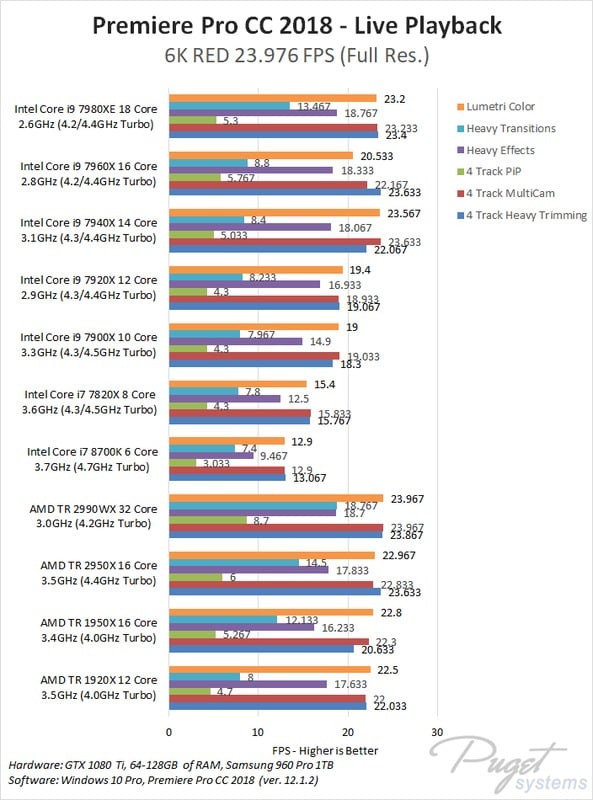
Fonte immagine: pugetsystems.com
Se si utilizza Cinema DNG o altre sequenze di immagini, allora è di solito il contrario: questo tipo di Filmato ama l’alta frequenza come l’i9-9900K
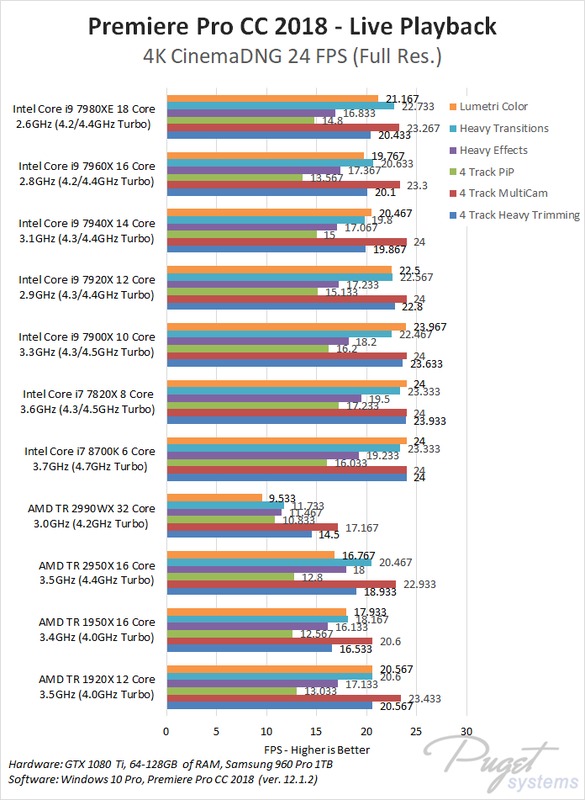
Fonte immagine: pugetsystems.com
H.264, DNxHD / HR o ProRes sembrano essere abbastanza facili da decodificare.
Manipolazione del filmato con effetti, transizioni, rifilature e titoli
Gli effetti sono calcolati in ordine gerarchico e la maggior parte non può essere suddivisa su altri core
Facciamo un esempio sul tuo filmato sono applicati i seguenti effetti:
- Time-Remapping
- Luminosità / Contrasto
- Glow
Sembra una configurazione piuttosto semplice. Il fatto è che non puoi fare in modo che 3 core calcolino questi 3 effetti contemporaneamente sullo stesso fotogramma perché sono tutti dipendenti l’uno dall’altro.
Altri core possono iniziare a lavorare sugli effetti di altri frame, ma alcuni effetti non dipendono solo l’uno dall’altro in base al frame, ma tra i frame.
Le buone scelte qui sono l’ i9 9900K con Turbo Boost Clock 5GHz, l’ AMD Ryzen 3900X (4,6GHz Turbo).
Memorizzazione di filmati contenuti nella cache
Questo di solito viene eseguito automaticamente dal software di modifica in uso.
Nel momento in cui riproduci la sequenza temporale il software esegue:
- Legge il filmato
- Calcola gli effetti sul filmato
- Memorizza il risultato nella memoria di sistema (RAM)
Questo è generalmente noto come cache . Tutti i frame memorizzati nella cache vengono salvati nella RAM, quindi la prossima volta che si desidera visualizzare un frame o una sequenza, il software non deve calcolare di nuovo tutto, ma può leggere il risultato già calcolato dalla RAM, che è molto più veloce.
L’unica cosa importante, quando si acquista la RAM per l’editing video, è averne abbastanza. Deve essere abbastanza grande da memorizzare il risultato contenuto nella cache.
Se non è abbastanza grande, il software memorizzerà nella cache del tuo disco e questo lo rallenterà molto!
Questi 3 passaggi (lettura, calcolo, memorizzazione nella cache) verranno eseguiti più volte durante le sessioni di modifica video.
Rendering del progetto in un file video
Il rendering della timeline utilizza gli stessi passaggi di cui abbiamo già discusso in precedenza. Legge il filmato, applica gli effetti e memorizza i fotogrammi risultanti in un file video.
Ora, c’è un’altra cosa importante nel rendering del tuo video, vale a dire la fase di codifica.
Di solito non si passa sul disco i frame elaborati non compressi, ma si preferisce comprimere e codificare i frame in un formato file che:
- Può essere riprodotto con il sistema di destinazione
- È il più piccolo possibile senza perdere troppa qualità
Ci sono molti codec diversi disponibili per la codifica. Alcuni popolari includono H.264, H.265, WMV9, ProRes, DnxHD, Sorenson, Cinepak e molti altri.
Ecco l’hardware utilizzato da un semplice processo di rendering video:
- Legge i filmati (SSD)
- Applica gli effetti nella timeline (CPU, GPU)
- Memorizza i frame nella RAM (RAM)
- Legge i frame dalla RAM (RAM)
- Encoding dei frame (CPU)
- Comprimere i frame audio e video (CPU)
- Salva il video finale su disco (SSD)
L’hardware
Processore (CPU)
Questa tabella mostra il punteggio complessivo di tutti i tipi di benchmark basati su diversi progetti di Premiere Pro:
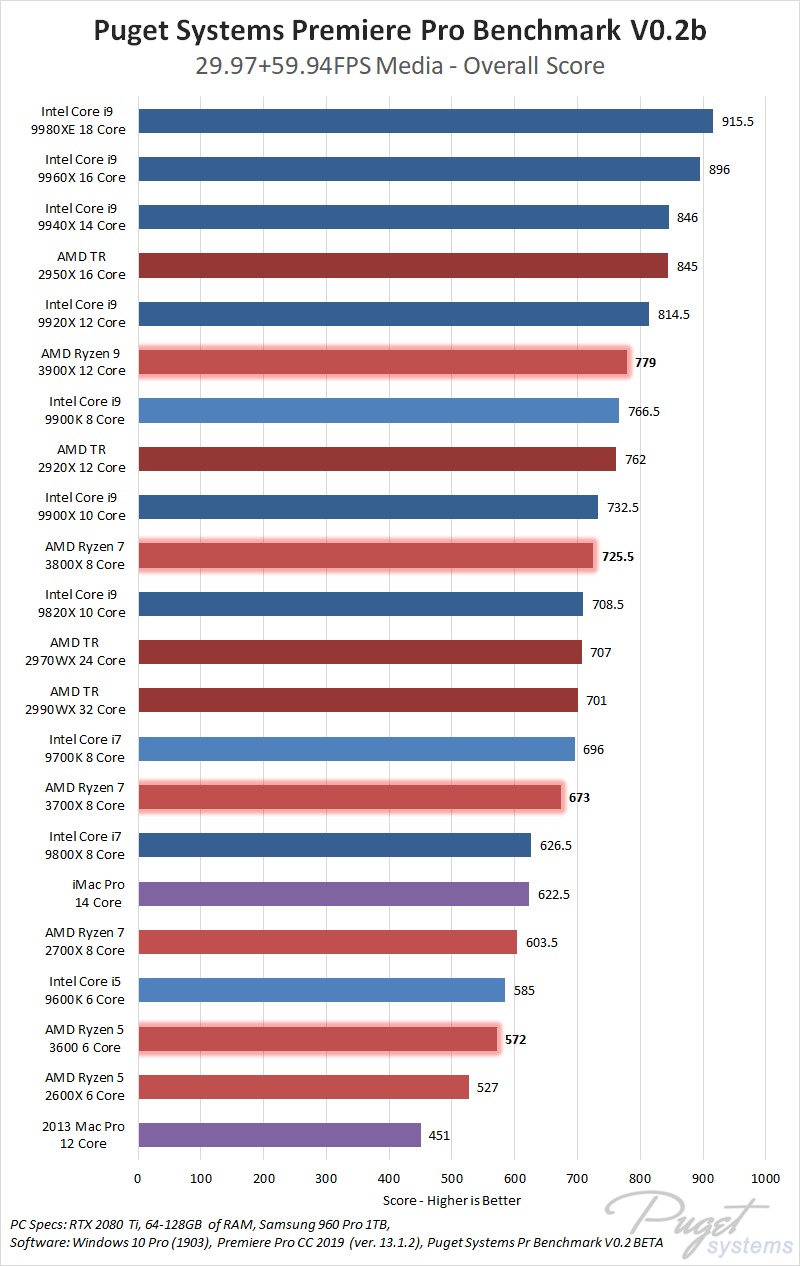
Fonte immagine: pugetsystems.com
I9 9980XE è la CPU attualmente più performante per l’editing video, ma costa molto rispetto a CPU con punteggi di poco minori ma meno costosi
Due ottime CPU per l’editing video che costano intorno i 500 euro, sono il Ryzen 9 3900X e Intel i9-9900K
L’i9-9900K ha in particolare un clock elevato (fino a 5 GHz in Turbo Boost) che è ottimo per il calcolo degli effetti della timeline e ha 8 core 16 thread
Le CPU Threadripper, in particolare 2990WX e 2950X, sono una scelta eccellente se si maneggiano spesso file RED.
RAM
Il montaggio video non dipende molto dalle prestazioni della RAM, ma dalla quantità.
Parti da 16 GB di RAM come base per piccoli progetti, salendo a 32 GB per grossi progetti, soprattutto con file da 10Bit, RED Media, 4K, 8K in ambito professionale si arriva anche a 64 GB.
Per scegliere la RAM segui queste regole:
- Cerca alte velocità di clock, quindi delle 3200 Mhz sono migliori delle 2400 Mhz
- Cerca una bassa latenza (CL), quindi CL14 è migliore delle CL16
Scheda video (GPU)
Non abbiamo ancora trattato delle schede video nell’editing video.
Il motivo è che le GPU non hanno un impatto enorme sule prestazioni durante la modifica dei video.
Ci sono effetti occasionali che possono essere accelerati dalla GPU ma, come puoi vedere in questi benchmark, l’unica vera differenza è che le GPU AMD sembrano avere prestazioni peggiori di Nvidia, almeno in Premiere Pro:

Fonte immagine: pugetsystems.com
Controlla sul sito del produttore del software quale GPU preferisce, ma di solito:
- Le GPU Nvidia sono superiori alle GPU AMD
- Le GPU Nvidia GTX o RTX hanno un miglior rapporto prezzo/prestazioni rispetto alle GPU Nvidia Quadro
- Avere un sistema multi-GPU non ti avvantaggia nell’Editing video
Raccomando un Nvidia RTX 2070, poiché si tratta di una GPU abbastanza potente, ottima nel rapporto prezzo/prestazioni.
Ovviamente, avere un Quadro potrebbe essere obbligatorio per te, poiché le schede GTX / RTX produrranno solo 8 bit su un monitor.
Scheda Madre
La scheda madre è l’hub che collega tutti i componenti hardware insieme.
È improbabile che influisca molto sulle prestazioni, ma dovresti assicurarti che abbia tutte le funzionalità di cui hai bisogno. Alcune cose importanti da prendere in considerazione sono:
- Tipo di socket CPU : CPU diverse richiedono socket diversi. Assicurati che la tua scheda madre abbia il socket giusto per la tua CPU.
- Memoria massima : alcune schede madri possono supportare solo una determinata quantità di RAM e hanno solo un certo numero di slot RAM. Assicurati che supporti la quantità di RAM che desideri.
- Supporto per unità NVME: se desideri un’unità PCIe M.2, assicurati che la tua scheda madre supporti questo tipo di unità
- Dimensioni della scheda madre : le schede madri sono disponibili in diverse dimensioni. Assicurati che la scheda madre si adatti al case del pc (e viceversa, ovviamente).
Avere più slot PCI-E per GPU o qualsiasi altra scheda di solito non dovrebbe preoccuparti tanto per la creazione di una workstation per la progettazione grafica, ma se stai pianificando di utilizzare software 3D per il rendering GPU, potresti considere di avere più di uno slot.
Alimentatore (PSU)
Mentre un costoso alimentatore non aumenta le prestazioni, è consigliabile avere una potenza più che sufficiente.
Di solito, avrai bisogno di circa 400-500 Watt per una build normale, con 250W aggiuntivi per ogni GPU in più.
